Hvernig á að tengjast Wi-Fi á Samsung sjónvarpi

Þó að sjónvarp muni líklega virka vel án nettengingar ef þú ert með kapaláskrift, eru bandarískir notendur farnir að skipta yfir í nettengingu
Brjótaskipanirnar í VS kóða lágmarka og stækka mismunandi hluta forritsins þíns, sem gerir þér kleift að einbeita þér að þeim sviðum sem þú ert að vinna á. Þetta er hægt að gera með því að keyra tiltekna fella skipun, slá inn flýtivísa lyklaborðs, eða með því að smella á stafina í þakrennunni við hliðina á áhugakóðanum.
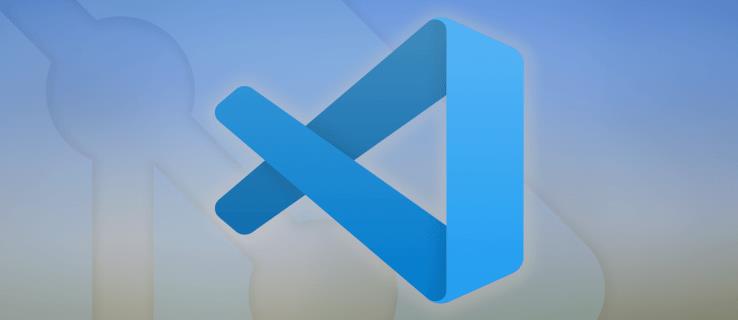
Ef þú vilt vita hvernig á að fella saman hluta kóðans þíns, í þessari grein, munum við fara með þig í gegnum helstu fold / unfold skipanir og Windows, Linux og Mac flýtileiðir þeirra. Auk þess munum við fjalla um fullt af handhægum flýtilykla.
Hvernig á að draga saman allan frumkóða í VS kóða?

Til að brjóta saman alla efstu og undirliði kóðans þíns:

Eða notaðu flýtilykla:
Windows og Linux: Ctrl+K eða Ctrl+O (stafurinn)

Mac: ⌘K ⌘0

Til að opna alla efstu og undirliði kóðans þíns:

Eða notaðu flýtilykla:
Windows og Linux: Ctrl+K Ctrl+J

Mac: ⌘K ⌘J

Hvernig á að draga saman allar möppur í VS kóða?

Til að brjóta saman allar möppur í kóðanum þínum:

Eða notaðu flýtilykla:
Windows og Linux: Ctrl+K eða Ctrl+O (stafurinn)

Mac: ⌘K ⌘0

Til að opna allar möppur í kóðanum þínum:

Eða notaðu flýtilykla:
Windows og Linux: Ctrl+K Ctrl+J

Mac: ⌘K ⌘J
Hvernig á að draga saman öll svæði í VS kóða?

Til að brjóta saman öll svæðin í kóðanum þínum:

Eða notaðu flýtilykla:
Windows og Linux: Ctrl+K eða Ctrl+O (stafurinn)

Mac: ⌘K eða ⌘0
Til að opna öll svæðin í kóðanum þínum:

Eða notaðu flýtilykla:
Windows og Linux: Ctrl+K Ctrl+J

Mac: ⌘K ⌘J

Hvernig á að draga saman alla XML hnúta í VS kóða?
Til að brjóta saman alla XML hnúta í kóðanum þínum:

Eða notaðu flýtilykla:
Windows og Linux: Ctrl+K eða Ctrl+O (stafurinn)

Mac: ⌘K ⌘0

Til að opna alla XML hnúta í kóðanum þínum:

Eða notaðu flýtilykla:
Windows og Linux: Ctrl+K Ctrl+J

Mac: ⌘K ⌘J

Hvernig á að draga saman allar athugasemdir í VS kóða?
Til að brjóta saman allar athugasemdir við skjölin í kóðanum þínum:
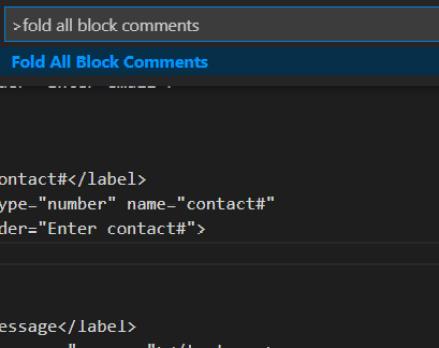
Eða notaðu flýtilykla:
Windows og Linux: Ctrl+K Ctrl+/

Mac: ⌘K ⌘/

Til að opna allar athugasemdir:

Eða notaðu flýtilykla:
Windows og Linux: Ctrl+K Ctrl+J

Mac: ⌘K ⌘J

Hvernig á að draga saman allar leitarniðurstöður í VS kóða?
Til að draga saman leitarniðurstöðurnar í VS kóða, notaðu stækka/samdráttartáknið sem er efst til hægri á leitarsvæðinu. Þetta mun aðeins sýna skráarheiti leitarniðurstöðunnar. Fjöldi samsvörunar birtist hægra megin við hvert skráarheiti.
Til að stækka niðurstöðurnar skaltu bara smella á stækka/minnka hnappinn aftur.
Frekari algengar spurningar
Hver er heiti lykillinn til að fella dýpsta svæðið saman?
Lyklaborðsflýtivísan til að brjóta saman innsta stækkaða svæðið í núverandi stöðu bendils er:
Windows og Linux: Ctrl+Shift+[

Mac: ⌥⌘[

Til að þróast er það:
Windows og Linux: Ctrl+Shift+]

Mac: ⌥⌘]

Hver er skyndilykillinn til að fella niður tiltekið stig í kóðanum?
Lyklaborðsflýtivísan til að brjóta saman öll svæði á nákvæmu stigi, fyrir utan núverandi stöðu bendils, er:
Windows og Linux: Ctrl+K Ctrl + (stigsnúmer)

Mac: ⌘K ⌘(stigsnúmer)
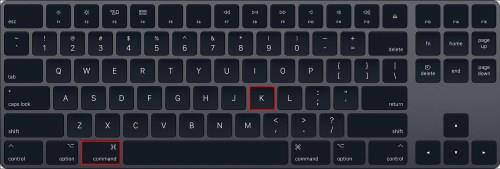
Hver er skyndilykillinn til að draga saman og stækka svæði sem tilgreind eru sem merki?
Til að brjóta saman öll framleiðandasvæði er það:
Windows og Linux: Ctrl+K Ctrl+8
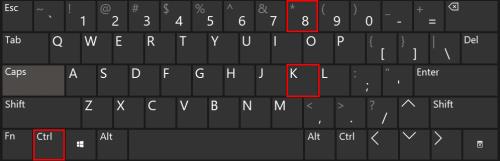
Mac: ⌘K ⌘8
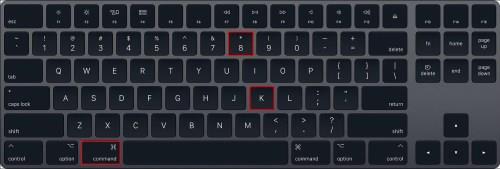
Til að þróast er það:
Windows og Linux: Ctrl+K Ctrl 9
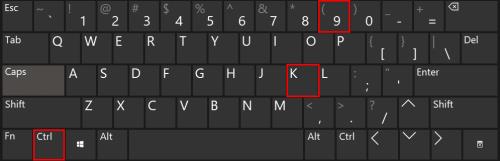
Mac: ⌘K ⌘9
Hvað er stjórnpallettan í VS kóða?
„Stjórnapallettan“ er þar sem allar VS skipanir eru búsettar. Það er mjög gagnlegt þar sem það sýnir flýtilykla fyrir skipanir. Til að fá aðgang að skipunum sem byggjast á núverandi samhengi:
Windows og Linux: ⇧ Ctrl+P

Mac: ⇧⌘P
Hver er VS flýtileiðin til að opna skrár?
Flýtivísinn til að opna skrárnar þínar er:
Windows og Linux: Ctrl+P
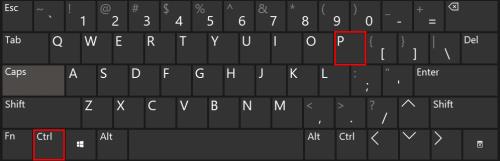
Mac: ⌘P
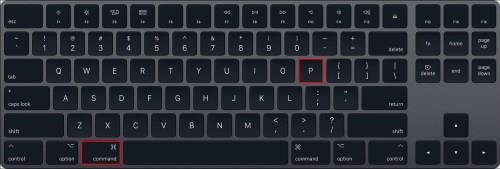
Til að búa til nýjar skrár:
Windows og Linux: Ctrl+alt+N
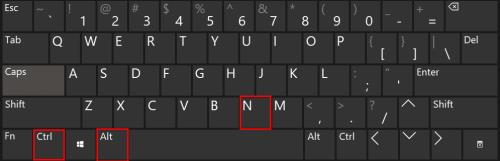
Mac: ⌘N

Til að búa til nýjar möppur:
Windows og Linux: Ctrl+alt+shift+N
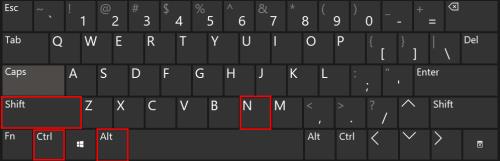
Mac: ⌘N

Hver er VS flýtileiðin til að sjá villur og viðvaranir?
Lyklaborðsflýtivísan til að koma fram villur og viðvaranir í kóðanum þínum er:
Windows og Linux: ⇧Ctrl+M
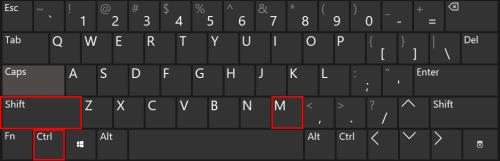
Mac: ⇧⌘M
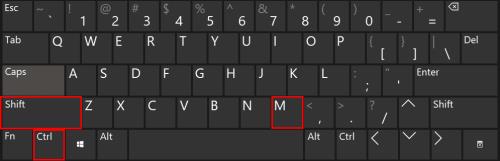
Notaðu síðan F8 eða ⇧F8 takkana til að fletta í gegnum þá.
Hver er VS flýtileiðin fyrir hlið við hlið klippingu?
Lyklaborðsflýtivísan til að nota hlið við hlið klippingu er:
Windows og Linux: Ctrl+\
Mac: ⌘\
Hvernig breytir þú skjátungumálinu í VS?
Þú getur breytt GUI sjálfgefna tungumálastillingunni með því að nota „Stilla skjátungumál“ skipunina.
Til að koma upp stjórnpallettunni, sláðu inn ⇧+Ctrl+P eða ⇧⌘P , sláðu síðan inn display fyrir Stilla skjátungumál skipunina.
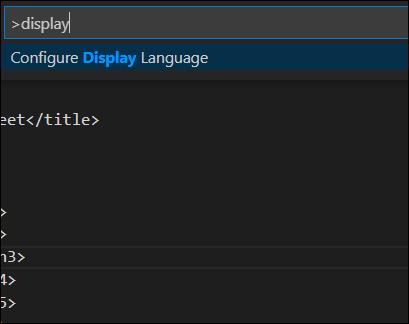
Ýttu síðan á Enter til að fá lista yfir uppsett tungumál eftir staður með núverandi staður auðkenndur.
Hvernig fer ég um skjáskipulagið í VS?
Lágmarks og leiðandi skjáskipulag VS kóða hefur verið hannað fyrir hámarks ritstjórapláss á sama tíma og það gefur pláss til að fá aðgang að samhengi verkefna þinna og möppna. Notendaviðmótinu er skipt í fimm hluta:
Í hvert skipti sem þú ræsir VS kóða, opnast hann með sama skjá og þegar þú lokaðir honum áður, þar á meðal opnaðar skrár og möppuútlit.
Að fela kóðablokkir í VS
Visual Code Studio hjálpar til við að gera líf forritara auðveldara að vafra um kóða með fold and unfold skipuninni. Þú hefur möguleika á að draga saman og stækka tiltekna hluta af kóða, athugasemdum og jafnvel leitarniðurstöðum til að einbeita þér að því sem þú þarft og fela afganginn.
Nú þegar við höfum sýnt þér ýmsar leiðir til að fella saman og auka kóðann þinn, hvaða aðferð hefur þér fundist vera auðveldasta? Ef þú notar flýtileiðir — hvaða aðferð notarðu til að muna þá? Okkur þætti vænt um að heyra um reynslu þína af notkun VS kóða; vinsamlegast skildu eftir athugasemd í athugasemdareitnum hér að neðan.
Þó að sjónvarp muni líklega virka vel án nettengingar ef þú ert með kapaláskrift, eru bandarískir notendur farnir að skipta yfir í nettengingu
Eins og í hinum raunverulega heimi mun sköpunarverkið þitt í Sims 4 á endanum eldast og deyja. Simsar eldast náttúrulega í gegnum sjö lífsstig: Barn, Smábarn, Barn, Unglingur,
Obsidian er með margar viðbætur sem gera þér kleift að forsníða glósurnar þínar og nota línurit og myndir til að gera þær þýðingarmeiri. Þó að sniðmöguleikar séu takmarkaðir,
„Baldur's Gate 3“ (BG3) er grípandi hlutverkaleikur (RPG) innblásinn af Dungeons and Dragons. Þetta er umfangsmikill leikur sem felur í sér óteljandi hliðarverkefni
Með útgáfu Legend of Zelda: Tears of the Kingdom geta aðdáendur komist inn í anda leiksins með besta HD veggfóðurinu. Meðan þú gætir notað
https://www.youtube.com/watch?v=LKqi1dlG8IM Margir spyrja, hvað heitir þetta lag? Spurningin hefur verið til síðan tónlist hófst. Þú heyrir eitthvað sem þú
Hisense sjónvörp hafa verið að ná vinsældum sem ágætis fjárhagsáætlun fyrir frábær myndgæði og nútíma snjalleiginleika. En það er líka falið
Ef þú notar Viber reglulega gætirðu viljað athuga hvort einhverjum hafi líkað við skilaboð. Kannski skrifaðir þú eitthvað til að fá vin þinn til að hlæja, eða vilt bara
Ef þú átt Apple tæki hefurðu eflaust fengið óumbeðin skilaboð. Þetta gæti hafa verið frá fólki sem þú þekkir sem þú vilt ekki að sendi þér
TikTok hefur vald til að skjóta fyrirtækinu þínu eða feril og taka þig frá núlli í hetju á skömmum tíma, sem er ótrúlegt. Áður fyrr þurftu menn að hoppa








